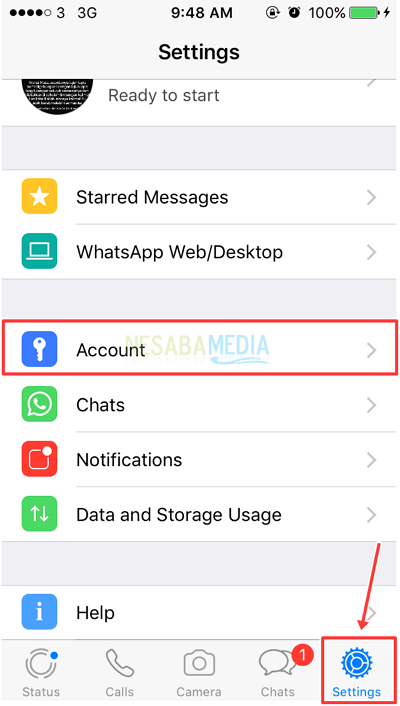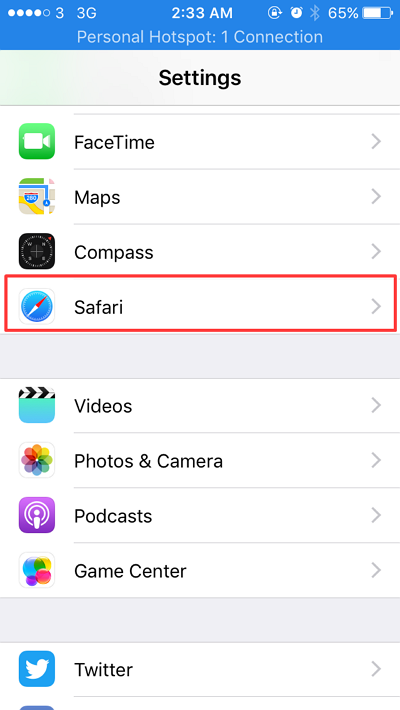2 Möglichkeiten, WhatsApp-Daten einfach und schnell auf das iPhone zu übertragen
WhatsApp ist in den letzten Jahren zurückgekehrtBoom in sozialen Medien, die von vielen Menschen häufig zur Kommunikation genutzt werden. Da es sich um ein soziales Medium handelt, das zur Kommunikation verwendet wird, verfügt WhatsApp natürlich über Daten, die für jemanden wichtig sein können. Daten in WhatsApp in Form von Chat, Fotos und Videos.
Sicher haben Sie wichtige und spezielle DatenIn WhatsApp möchten Sie es beibehalten und nicht bereitwillig, wenn Sie diese Daten verlieren. Aber was passiert, wenn Sie aufgrund einer Situation das Smartphone wechseln?
Deshalb ist es wichtig, Daten zu übertragen, damit Sie im Falle eines Ereignisses immer noch spezielle Daten auf Ihrer WhatsApp haben und diese später auf Ihr neues Smartphone übertragen können.
So verschieben Sie WhatsApp-Daten auf dem iPhone
Sie können WhatsApp-Daten auf dem iPhone verschiebenSichern Sie dazu Ihren WhatsApp-Chat-Verlauf. Denn die Foto- und Videodaten können Sie per Chat aufnehmen. Schon wissen wie? Wenn nicht, sehen wir uns die folgenden Schritte an.
1. Backup über iCloud
Durch Sichern Ihrer WhatsApp-Daten aufiCloud Wenn dann das iPhone verloren geht oder Sie auf neue WhatsApp-Daten für Smartphones umsteigen, sind Sie immer noch sicher. Führen Sie die folgenden Schritte aus, um WhatsApp-Daten in iCloud zu sichern.
1. Öffnen Sie die WhatsApp-Anwendung auf Ihrem iPhone.

2. Nachdem WhatsApp geöffnet ist, öffnen Sie es Einstellungen Das ist am unteren rechten Ende. Dann auswählen und drücken Chat.

3. Drücken Sie dann im Chat-Fenster Chat-Backup.

4. Dann drücken Sie Reservieren Sie es jetzt. Warten Sie, bis der Sicherungsvorgang abgeschlossen ist. Die Dauer des Sicherungsvorgangs hängt davon ab, wie viele Daten sich auf Ihrer WhatsApp befinden.
* Dieser Prozess erfordert Wifi.
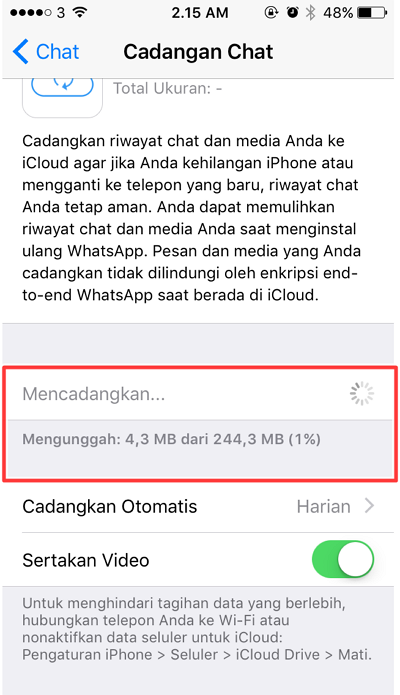
2. Durch die Anwendung dr.fone
dr.fone ist eine Drittanbieteranwendung, mit der Sie Ihre WhatsApp-Daten sichern können.
1. Öffnen Sie die Anwendung dr.fone auf Ihrem iPhone. Wenn Sie es nicht haben, können Sie es im App Store herunterladen.

2. Nach dem Öffnen der Anwendung dr.fone werden mehrere Menüoptionen angezeigt. Wählen Sie und drücken Sie Backup

3. Dann auswählen und drücken WhatsApp Backup.

4. Warten Sie einige Momente, bis der Datenvorbereitungsprozess abgeschlossen ist.

5. Nachdem der Datenvorbereitungsprozess abgeschlossen ist. Drücken Sie Jetzt sichern um Ihren WhatsApp-Datensicherungsprozess durchzuführen.

Führen Sie dann den WhatsApp-Datensicherungsprozess durchSie verlieren Ihre wichtigen Daten in WhatsApp nicht und können die Daten wiederherstellen, wenn etwas passiert. Hoffentlich ist dieser Artikel nützlich und kann vielen Menschen helfen. Danke :-)